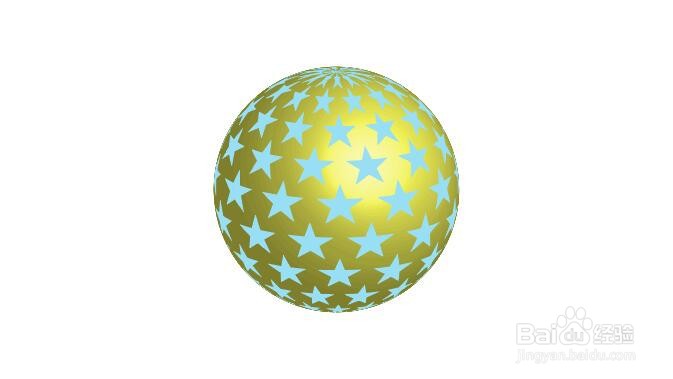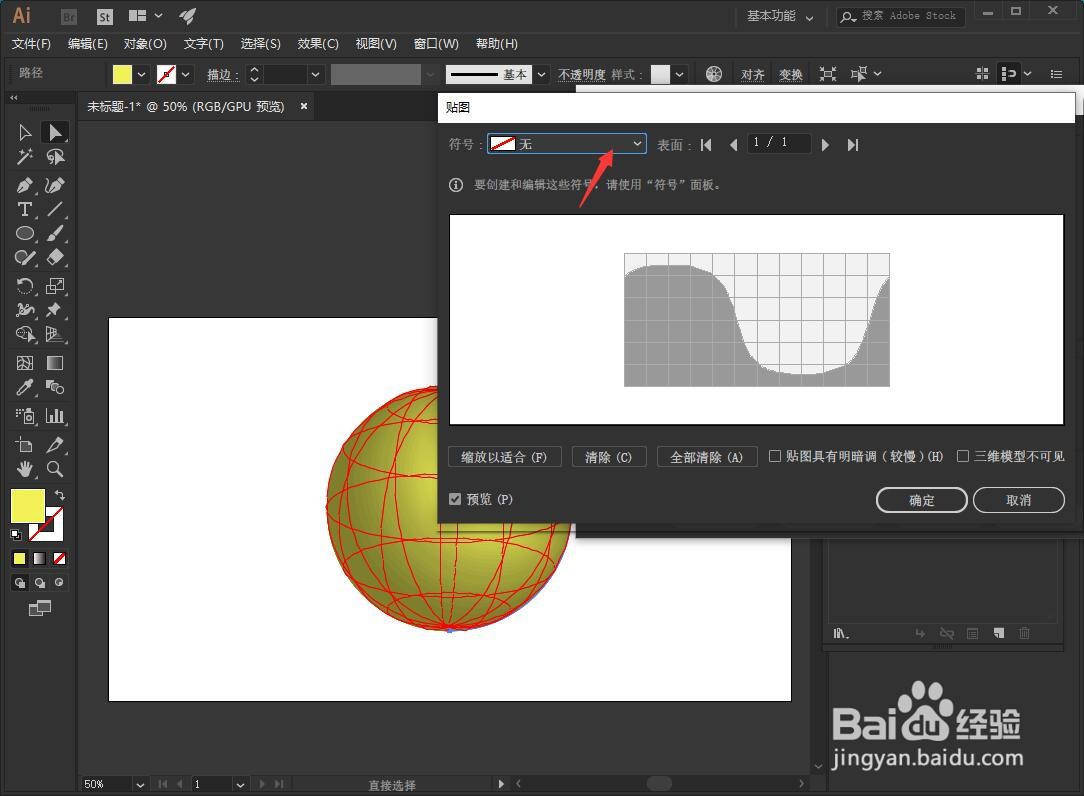AI怎样创建3D球体如何给球体添加贴图
AI怎样创建3D球体?如何给球体添加贴图?今天小编就给大家简单的介绍一下,希望可以帮助到大家。
工具/原料
Adobe Illustrator CC 2018
AI怎样创建3D球体?如何给球体添加贴图?
1、我们打开AI软件,在左侧工具栏中长按箭头所指的图标。
2、选择椭圆工具,在画板中绘制出一个正圆。
3、点击直接选择工具。
4、框选圆形左侧的三个锚点,按下删除按钮delete。
5、点击打开效果选项。
6、选择菜单中的3d、绕转。
7、在弹出的窗口中勾选预览,然后点击贴图。
8、打开符号。
9、在下拉菜单中选择已经添加好的自定义五角星,不明白怎么添加的小伙伴可以参考一下小编前面介绍的《AI怎样添加自定义图形?》。
10、这时我们点击缩放以适合。
11、点击确定。
12、再次点击确定按钮退出窗口。
13、这样我们的球体就被添加了五角星的贴图效果。
声明:本网站引用、摘录或转载内容仅供网站访问者交流或参考,不代表本站立场,如存在版权或非法内容,请联系站长删除,联系邮箱:site.kefu@qq.com。